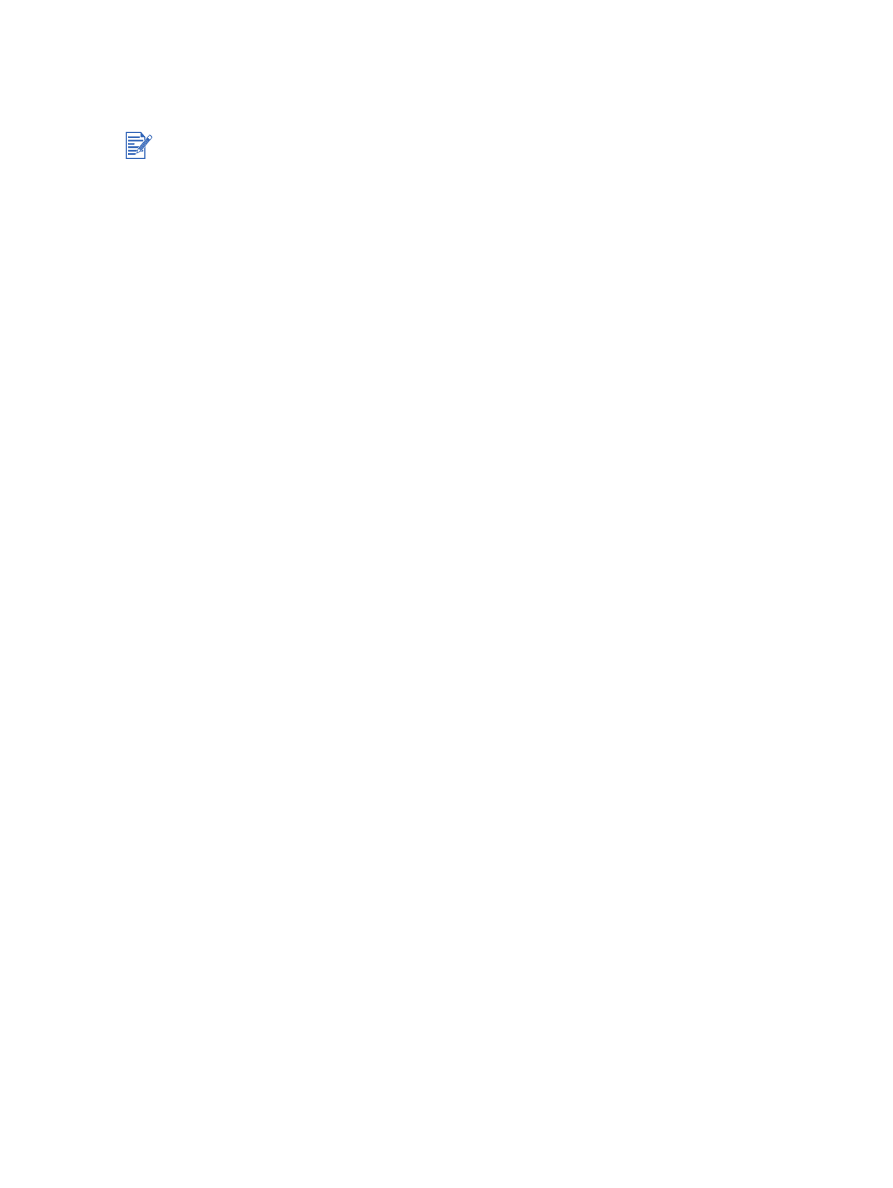
Печать на носителях различных типов
Для Windows
1
Загрузите печатный носитель (см.
“Загрузка печатных носителей в подающий
лоток”
).
2
Откройте окно драйвера принтера (см.
“Печать документа”
).
3
Щелкните на вкладке
Бумага/Качество
.
4
Из ниспадающего списка
Тип
выберите тип носителя.
5
Из ниспадающего списка
Формат
выберите размер носителя.
6
Из ниспадающего списка
Источник
выберите источник бумаги.
7
Внесите необходимые изменения в параметры печати и щелкните
OK
.
8
Начните печать документа.
Для Macintosh
1
Загрузите печатный носитель (см.
“Загрузка печатных носителей в подающий
лоток”
).
2
Щелкните
File (Файл)
и затем щелкните
Page Setup (Параметры страницы)
.
3
Выберите размер носителя.
4
Щелкните
File (Файл)
и затем щелкните
Print (Печать)
.
5
Mac OS 9.1.x и 9.2.x: В панели
General (Общие)
выберите источник бумаги из
ниспадающего списка
Paper Source (Источник бумаги)
.
6
Откройте панель
Paper Type/Quality (Тип бумаги/Качество)
.
7
Mac OS 9.1.x и 9.2.x: Выберите группу носителей из выпадающего списка
Category
(Категория)
и тип носителя из выпадающего списка
Paper Type (Тип бумаги)
.
Mac OS X (10.1 и выше): Щелкните на вкладке
Paper (Бумага)
и выберите тип
носителя и источник.
8
Внесите необходимые изменения в параметры печати и щелкните
OK
или
(Печать)
.
Для оптимального качества печати используйте печатные носители компании HP.
Эти типы носителей специально предназначены для вашего принтера. Коды
изделий и информацию о заказе см. в разделе
“Расходные материалы и
дополнительные принадлежности HP”
.
Если вы печатаете на прозрачных пленках, рекомендуется извлекать каждую
отпечатанную пленку и откладывать ее в сторону для просушки.
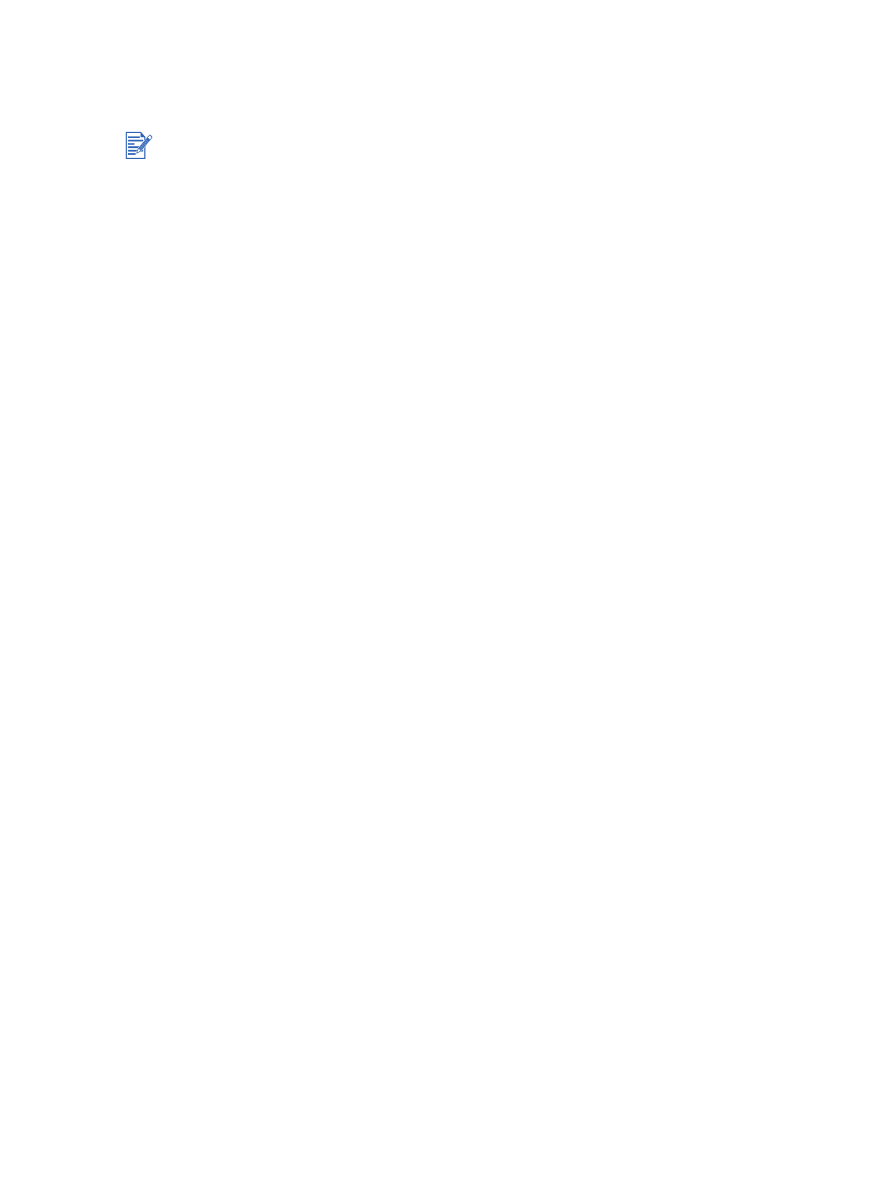
RUWW
4-18